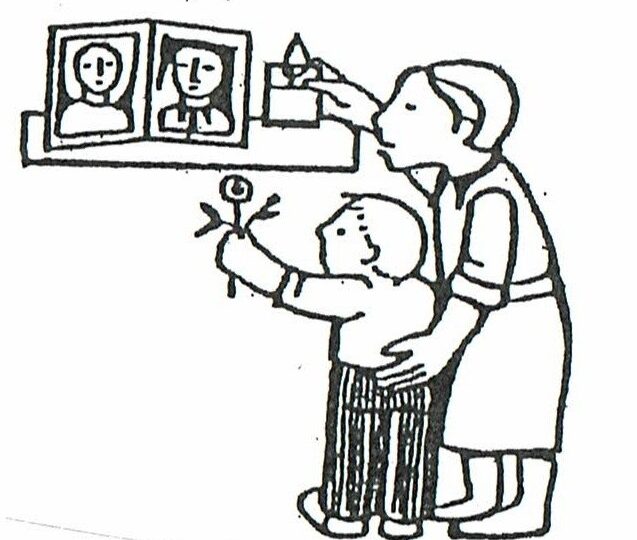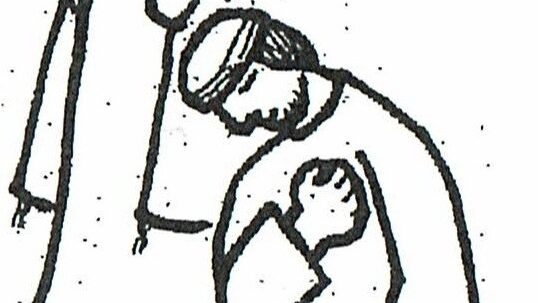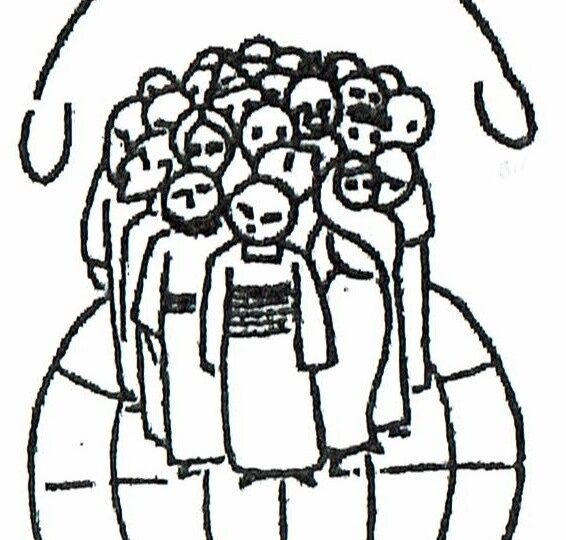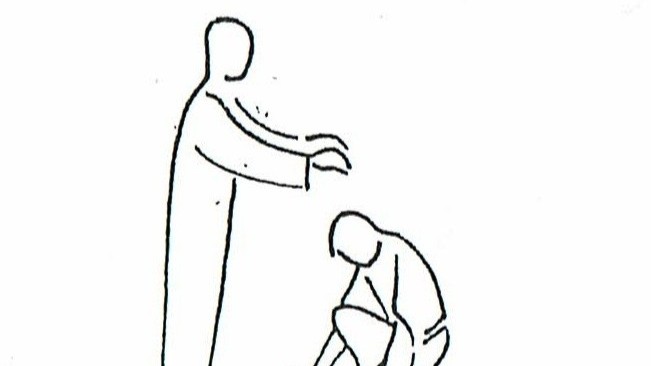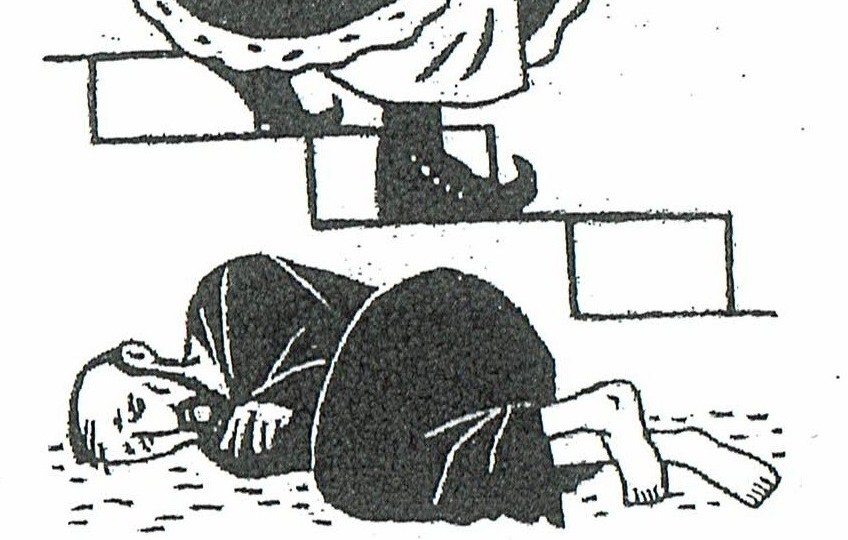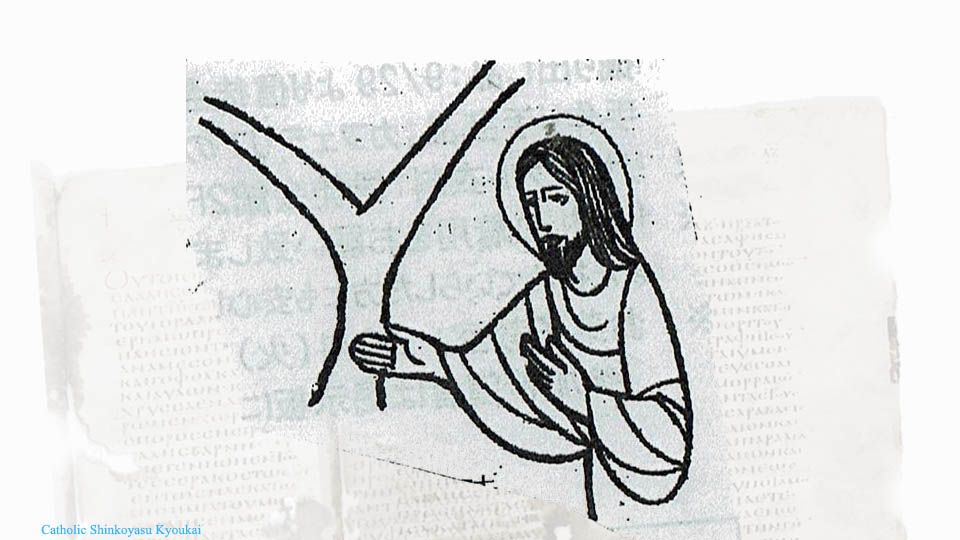画像の編集とアイキャッチ画像の設定
アイキャッチ画像は、ページタイトルと並んで表示されます。また記事が一覧表示されるときは、サムネイル画像としても使われます。
推奨サイズは 横 960ピクセル 縦は540ピクセル、ファイルサイズは 200KB以下に抑えます。
管理画面メニューの「メディア > メディアファイルを追加」をクリック、画像をメディアライブラリーにアップロードします。
画像を選択した後、「画像を編集」をクリック、「切り抜き、伸縮」等の機能を使って画像を加工していくことになりますが、小さい画像を大きくできない等の制約があり、扱いづらくもあるので OnLine で使える無料ソフト PIXLR で、あらかじめ加工した画像をとりこむほうがカンタンです。
さいごに画面右側の設定カラムから「アイキャッチ画像を設定」をクリック、画像を選定して公開します。
PIXLRでアイキャッチ画像を作る
PIXLRは背景を切り取ったり、テキストを入れたり、画像を重ねたりすることができるソフトです。
マニュアルを読むよりいじっておぼえるほうがカンタンでしょうか・・・
1. Pixlr Editor 「新規作成」をクリック
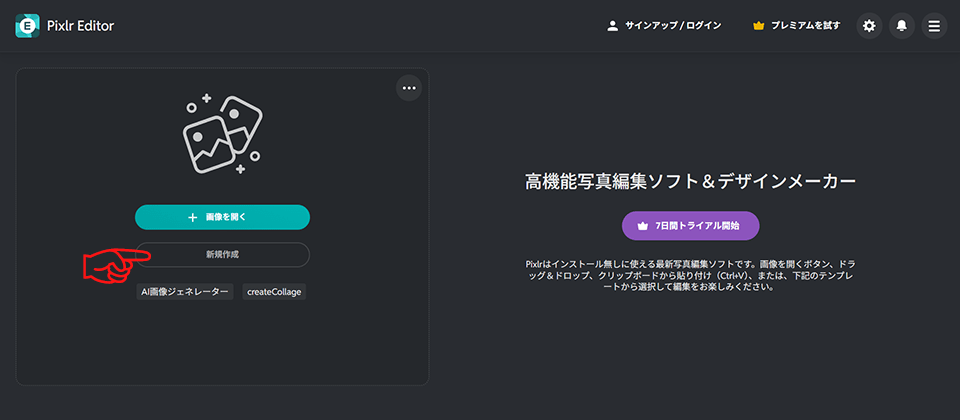
2. 「幅 960」「高さ 540」に設定「作成する」をクリック
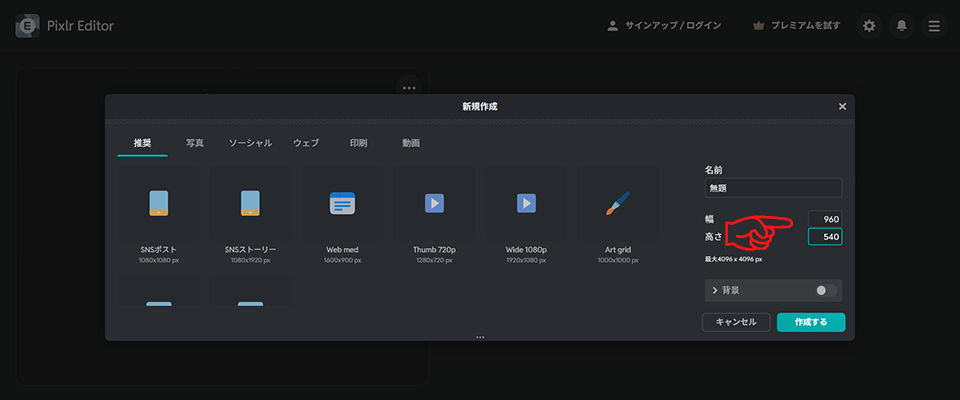
3. イメージを貼り付ける
960px 540px の一松文様で表示された画用紙(レイヤー)ができました。
「レイヤー > 画像をレイヤーとして追加」をクリック、貼り付けたい写真やイラストを選んでください。
矢印のアイコン「アレンジ」をクリック、次いで今開いた画像を選択。引き伸ばしたり縮めたりしながら画用紙の上にレイアウトします。
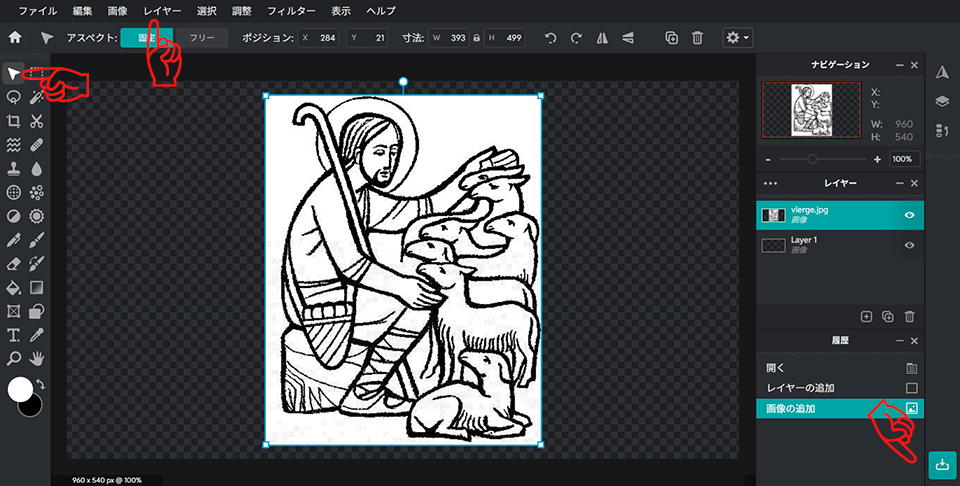
4. レイアウトが決まったら 「保存」をクリック
「JPG > 名前を付けて保存」をクリック! できあがりです。WebPで保存してもOK
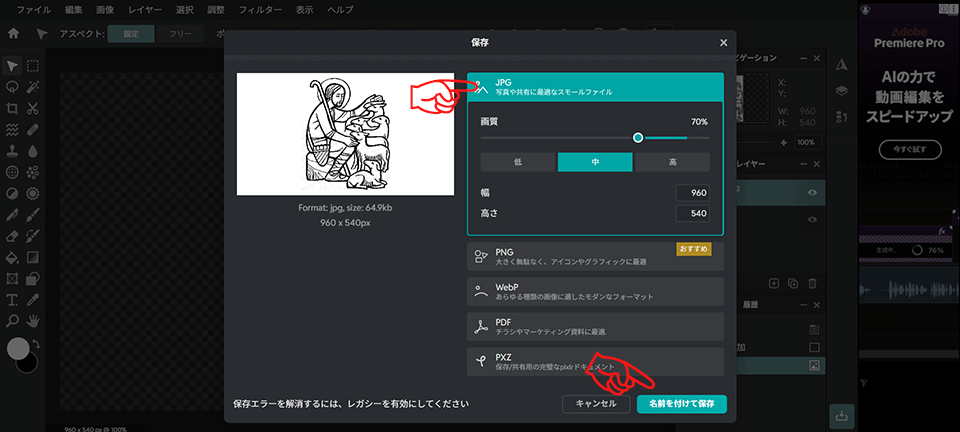
PIXLR の使い方が TCD WordPress に紹介されていました。ていねいな解説ありがとうございました。
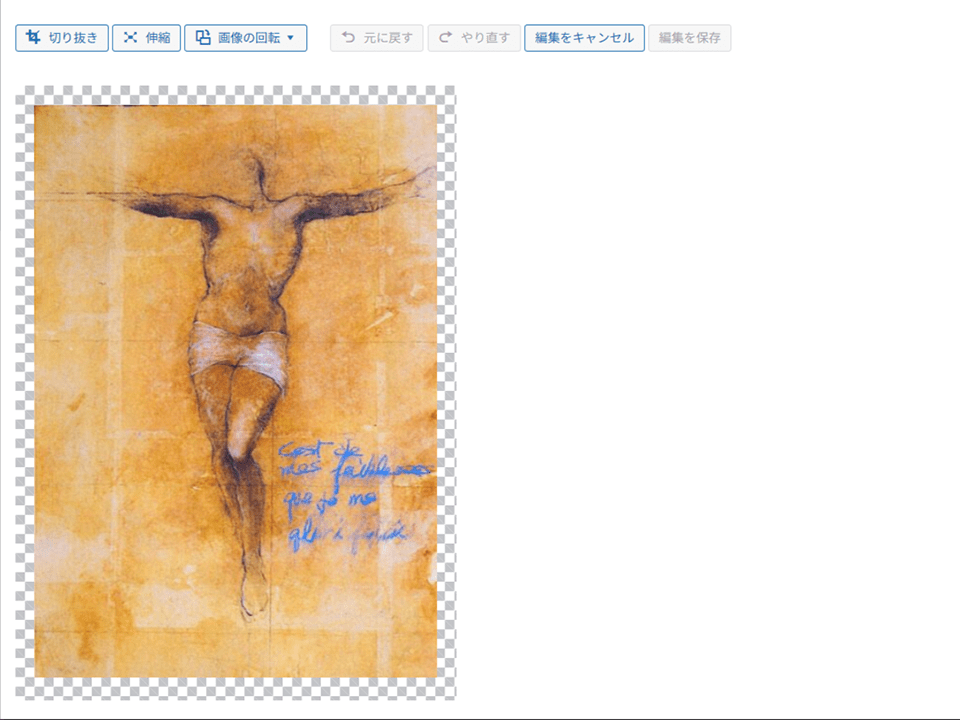
© MUZIKA 著作権はサイト設計者
画像を扱うにあたっては著作権, 肖像権に注意しなければなりません。
肖像権とは、無断で撮影・公表されない権利のことで、無断で撮影した写真を掲載すると、肖像権の侵害になります。
クリエイティブ・コモンズ・ライセンスなどのフリーライセンスに基づいているフリー素材は、一定の範囲で自由に使用することができますが、再配布などが制限されている場合もあり、一部のフリー素材は「営利目的での使用禁止」「著作者の許可なしでの再配布禁止」などの制限がある場合もあります。
また絵画の著作権は、著作者の死後70年を経過するまでの間存続します(著作権法第51条第2項)。したがって画家の死後70年が経過すると著作権が消滅しますが、その作品を撮影することが表現そのものであることもあり確認が必要です。